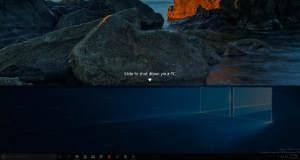Hogyan hozzunk létre visszaállítási pontot a Windows 10 rendszerben
A Rendszer-visszaállítás nem a Windows 10 új funkciója. Ezt a technológiát 2000-ben vezették be a Windows rendszerrel Millenium Ekiadás. Lehetővé teszi a telepített operációs rendszer visszaállítását az előző állapotba. A Rendszer-visszaállítás visszaállítási pontokat hoz létre, amelyek megőrzik a beállításjegyzék-beállítások, illesztőprogramok és különféle rendszerfájlok teljes állapotát. A felhasználó visszaállíthatja az operációs rendszert az egyik visszaállítási pontra, ha a Windows 10 instabillá vagy indíthatatlanná válik.
Hirdetés
A Windows Vista és újabb verziókban a Microsoft lemondott a Rendszer-visszaállítás szolgáltatásról. Ehelyett a Feladatütemezőt használják visszaállítási pontok létrehozására. Ezenkívül a Microsoft lemezterületet szeretne megtakarítani a korlátozott tárhellyel rendelkező eszközökön. Az olyan újabb funkciókkal, mint a Reset & Refresh, amelyek másként működnek, a Rendszer-visszaállítás háttérbe szorult, bár továbbra is elérhető a Windows 10 hibaelhárítási és helyreállítási beállításaiban.
Az egyik sajnálatos változás, amely a Windows 7 rendszerben történt, az, hogy a rendszer-visszaállítási pontok mostanában túl ritkábban jönnek létre – 7 naponta egyszer. Ez túl hosszú. Ezenkívül a rendszer-visszaállításhoz lefoglalt lemezterület automatikusan csökken, ha a rendszer kifogy a szabad helyből. Ennek eredményeként a visszaállítási pontok többé nem jönnek létre. Ha valami elromlik, és vissza kell állítania az operációs rendszert, előfordulhat, hogy a rendszerben nem állnak rendelkezésre visszaállítási pontok! Ezért létre kell hoznia legalább egy visszaállítási pontot. Ezt manuálisan az alábbiak szerint lehet megtenni:
- nyomja meg Győzelem + R gombok együtt a billentyűzeten. Megjelenik a Futtatás párbeszédpanel. Írja be a következőket a Futtatás mezőbe:
SystemPropertiesProtection

- Megjelenik a Rendszer tulajdonságai párbeszédpanel, amelyen a Rendszervédelem lap aktív.
- Alapértelmezés szerint a Windows 10-ben le van tiltva. Tehát be kell kapcsolni.
Kattintson a Konfigurálás gombra. A következő párbeszédpanelen állítsa be a "Rendszervédelem bekapcsolása" opciót az alábbiak szerint:
- Most állítsa jobbra a csúszkát. 15% elégnek kell lennie:
 Nyomja meg az Alkalmaz és az OK gombot.
Nyomja meg az Alkalmaz és az OK gombot. - Kattintson a "Létrehozás..." gombra a Rendszer tulajdonságai párbeszédpanelen. Ez lesz hozzon létre egy új rendszer-visszaállítási pontot a Windows 10 rendszerben:


 Csak írjon be egy leírást, és kész.
Csak írjon be egy leírást, és kész. - Amikor legközelebb úgy dönt, hogy visszaállítja a Windows 10 rendszert egy korábbi állapotba, kattintson a "Rendszer-visszaállítás..." gombra a Rendszer tulajdonságai párbeszédpanelen, vagy közvetlenül futtassa az rstrui.exe fájlt, és kövesse a varázslót:

Ez az. Az ezt követő cikkben részletesen bemutatjuk, hogyan lehet visszaállítási pontokat használni a Windows 10 visszaállításához, beleértve azt a forgatókönyvet is, amikor a Windows 10 nem indul el.